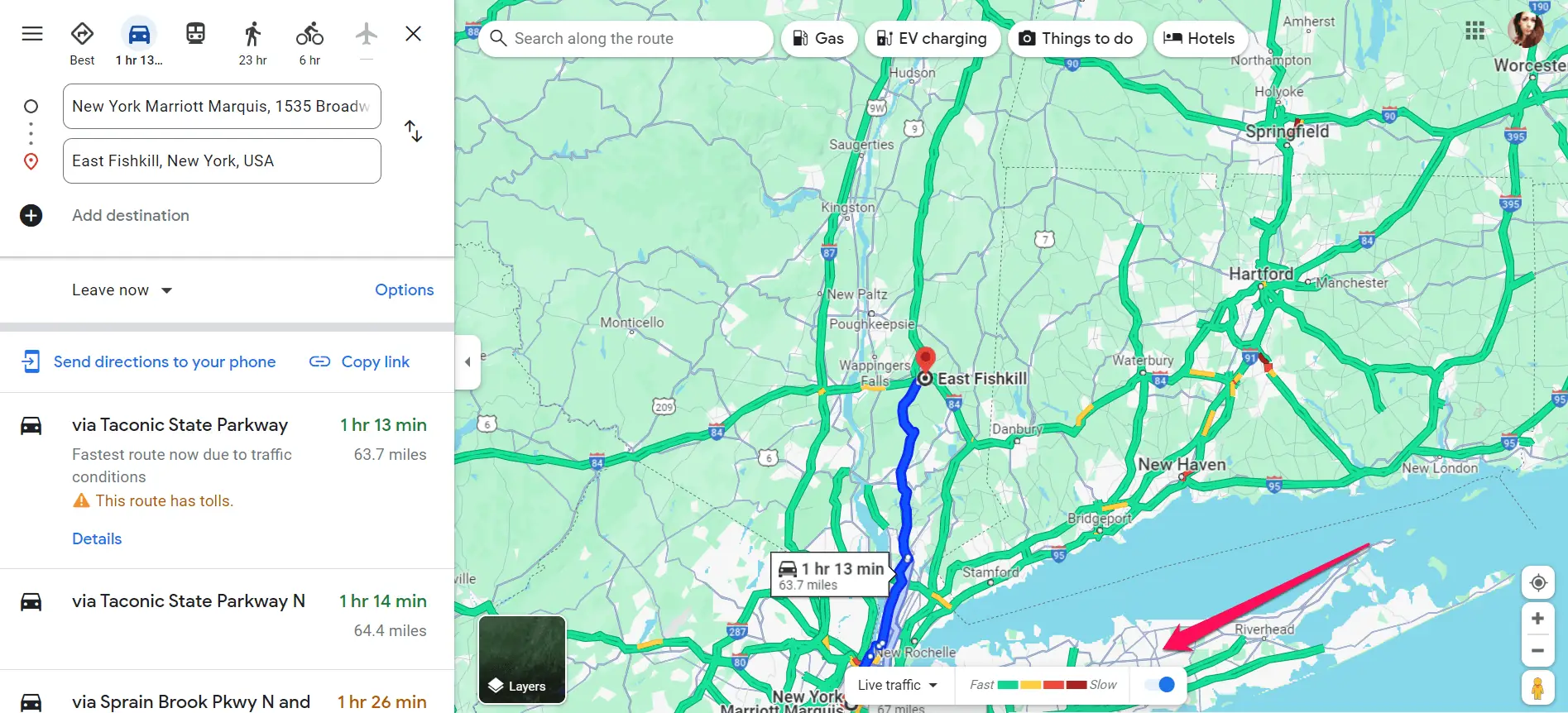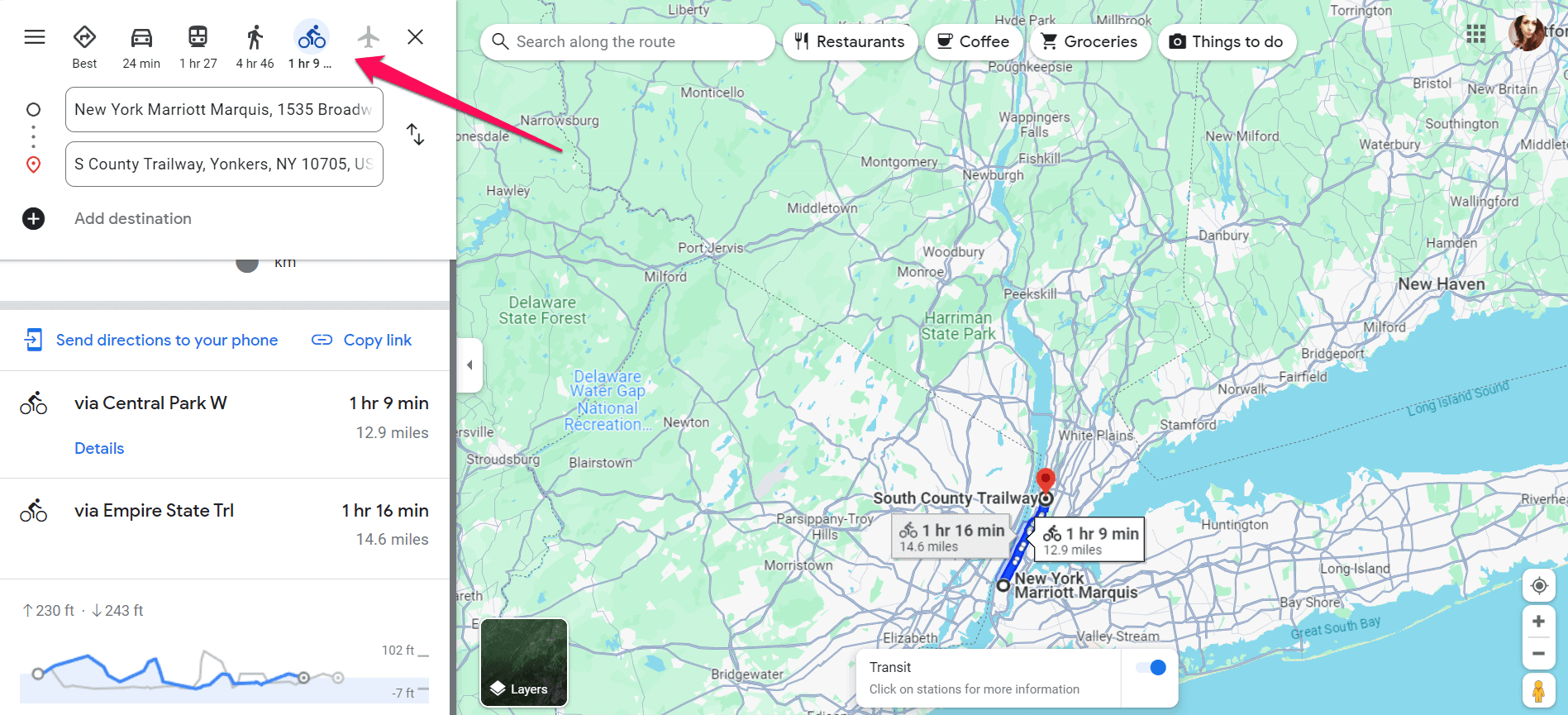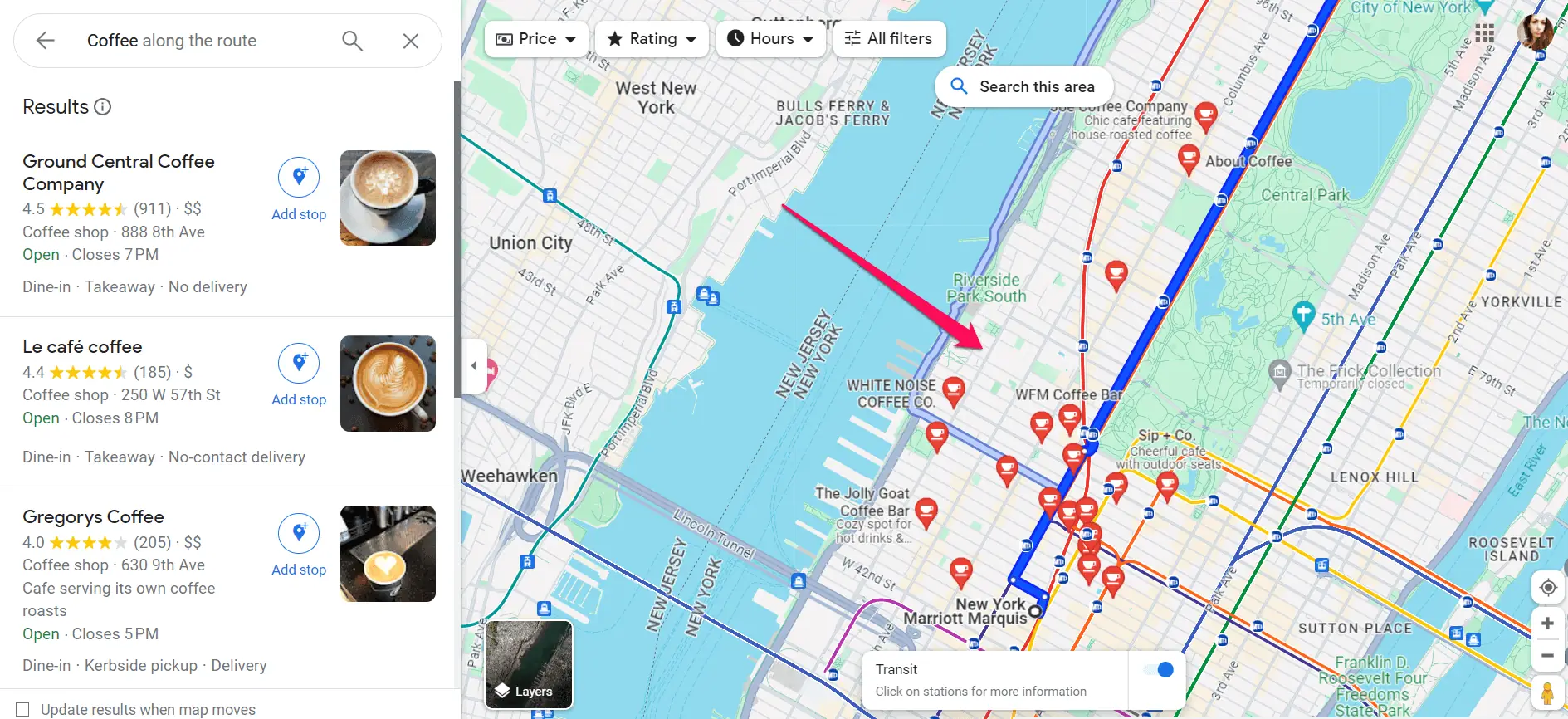Google 지도 범례: 레이어, 경로 등을 찾아보세요.
2 분. 읽다
에 게시됨
공개 페이지를 읽고 MSPoweruser가 편집팀을 유지하는 데 어떻게 도움을 줄 수 있는지 알아보세요. 자세히 보기
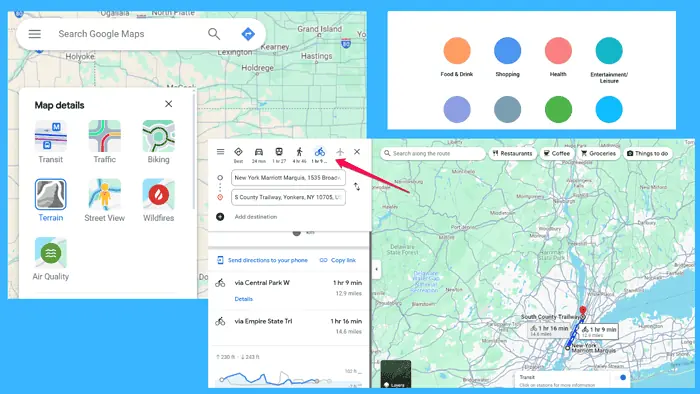
이 탐색 도구를 마스터하려면 Google 지도 범례를 이해하는 것이 중요합니다.
이 가이드에서는 매핑 경험을 최대한 활용할 수 있도록 알아야 할 모든 것을 안내해 드립니다.
Google 지도 범례란 무엇인가요?
Google 지도의 전설 다양한 기호, 색상, 아이콘을 설명합니다. 지도에 사용됩니다. 이는 사용자가 지도의 특징을 정확하게 해석하는 데 도움이 됩니다.
이 탐색 도구를 사용하면 다음에 대한 정보를 얻을 수 있습니다.
- 맵 레이어
- 교통수단
- 가볼만한 곳.
아래에서는 이러한 옵션을 더 자세히 살펴보겠습니다.
Google 지도 범례를 사용하는 방법
우리의 첫 번째 목적지는 Google Maps Legend에 액세스하는 것입니다. 하기 위해서, 앱을 열거나 그것을 방문 웹 브라우저에서.
위에 언급된 모든 옵션을 보려면 다음을 수행해야 합니다. 레이어 아이콘을 클릭하거나 마우스를 올려보세요..
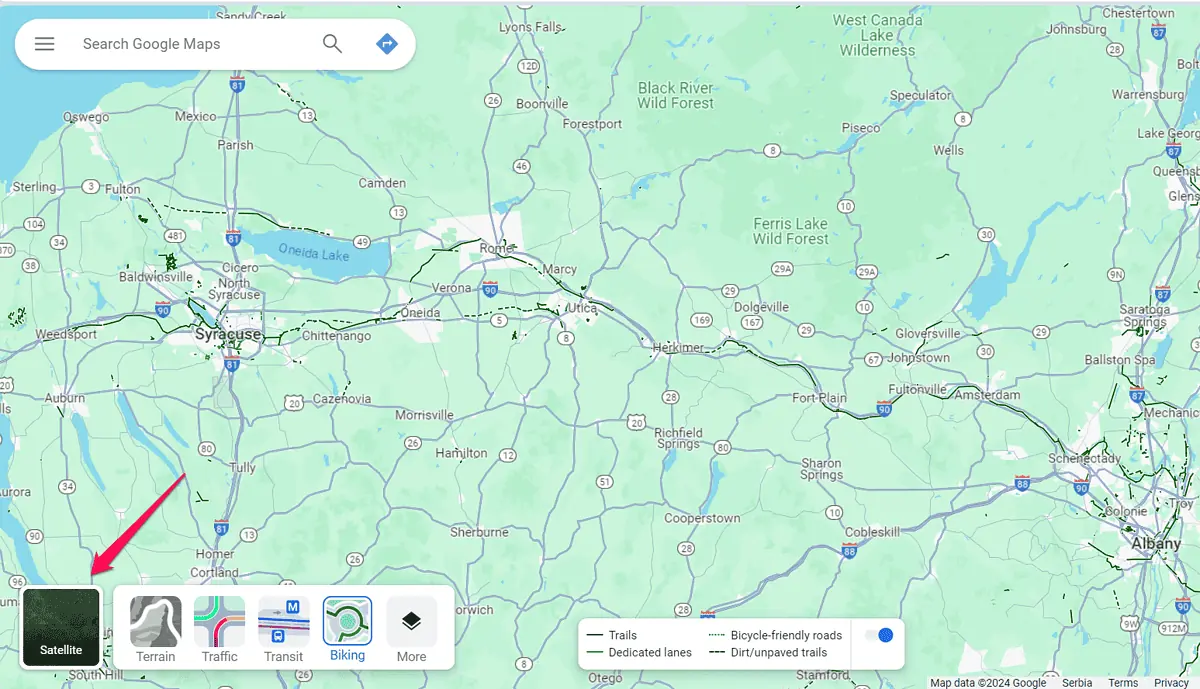
범례에는 해당 의미와 함께 일련의 기호 및 색상이 표시됩니다. 여기에는 다음을 나타내는 아이콘이 포함될 수 있습니다. 랜드마크, 교통수단, 지리적 특징, 만큼 잘 교통 상황과 지도 레이어를 나타내는 색상.
이 범례에서 귀중한 통찰력을 얻을 수 있는 세 가지 방법은 다음과 같습니다.
- 지도 레이어: 공통 레이어 위성, 지형, 교통 보기 포함. 범례는 각 레이어의 목적과 지도 표시에 미치는 영향에 대한 통찰력을 제공합니다. 예를 들어, 교통 레이어는 특정 지역의 교통량이 얼마나 붐비는지를 색상으로 구분한 막대입니다.
- 교통수단: 운전하고, 걷고, 자전거 타기및 대중교통, 별도의 기호로 표시됩니다. 범례는 사용자가 사용 가능한 경로 옵션을 이해할 수 있도록 이러한 기호를 추가로 명확하게 설명합니다. 해당 서비스에 접근하려면 목적지와 선호하는 교통 수단을 선택해야 합니다.
- 가볼만한 곳: 고유한 아이콘은 랜드마크, 업체, 관심 장소를 나타내는 경우가 많습니다. 사용자는 범례를 참조하여 이러한 지점을 쉽게 식별하고 그에 따라 여행을 계획할 수 있습니다. 경로 설정 후 바로 관심 지점이 나타납니다.. 그런 다음 경로를 따라 장소 검색 또는 기본 장소(예: 커피숍, 레스토랑.
Google 지도 범례를 마스터하면 지도 기능을 효과적으로 해석하고 지도 작성 경험을 맞춤화하며 여행을 쉽게 계획할 수 있습니다.